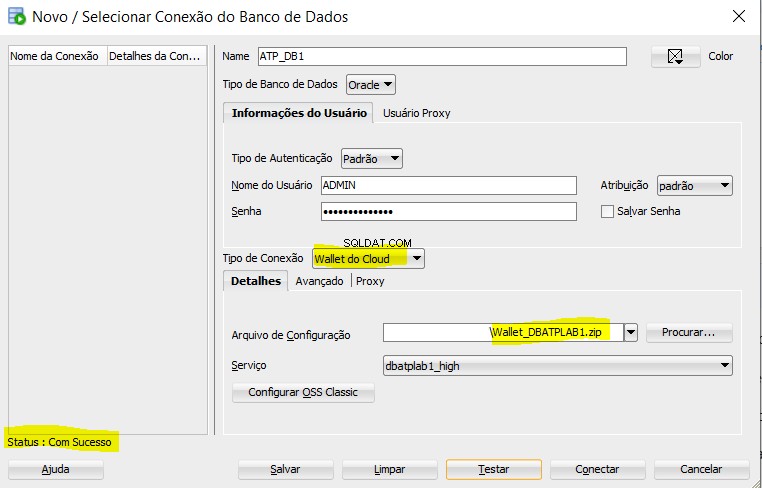För att skapa databasen registrerar du dig för Oracle Cloud Always Free på https://www.oracle.com/cloud/free/
Du kan registrera dig för ett testkonto som ger dig krediter till ett värde av 300 USD som är giltiga i 30 dagar.
Låt oss först skapa avdelningen "LAB1". Ett fack är en behållare för att isolera resurser under Oracle Cloud Infrastructure (OCI).
Skapa ett fack
Logga in på Oracle Cloud:
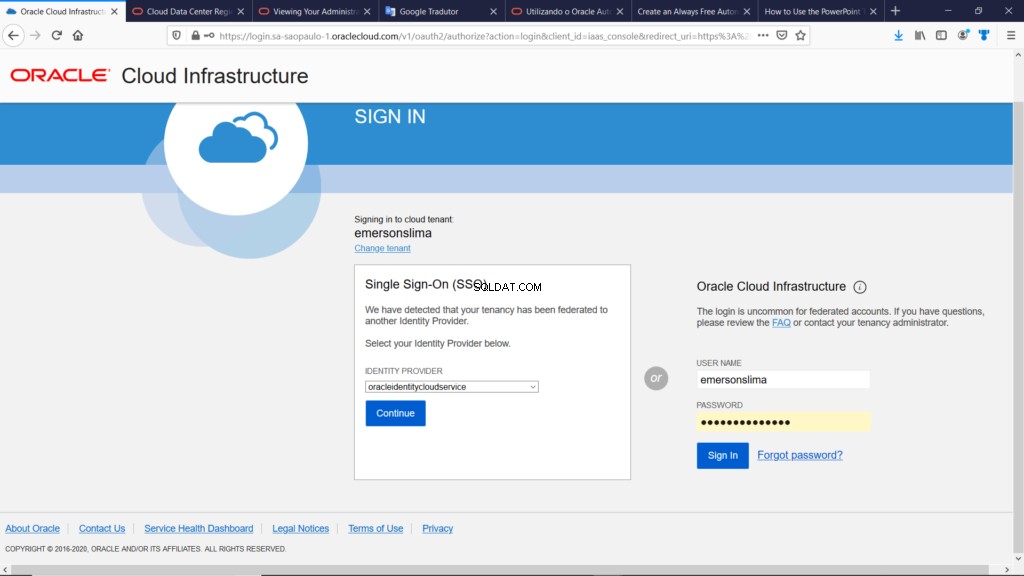
Välj alternativet "Identitet> Fack":

Ange facknamnet och beskrivningen och klicka på knappen "Skapa fack":
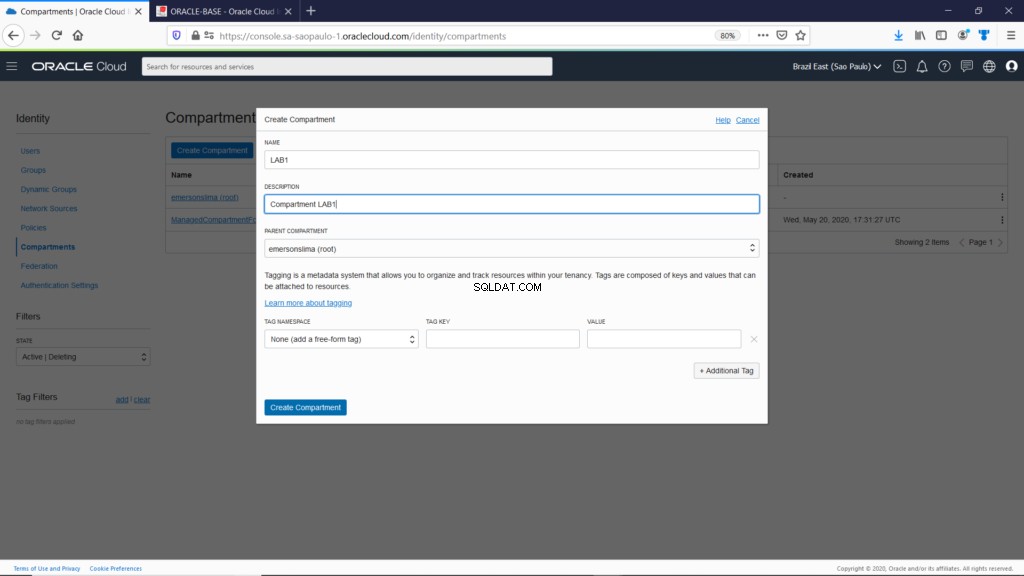
Det nya facket LAB1 är nu listad på instrumentpanelen för fack:
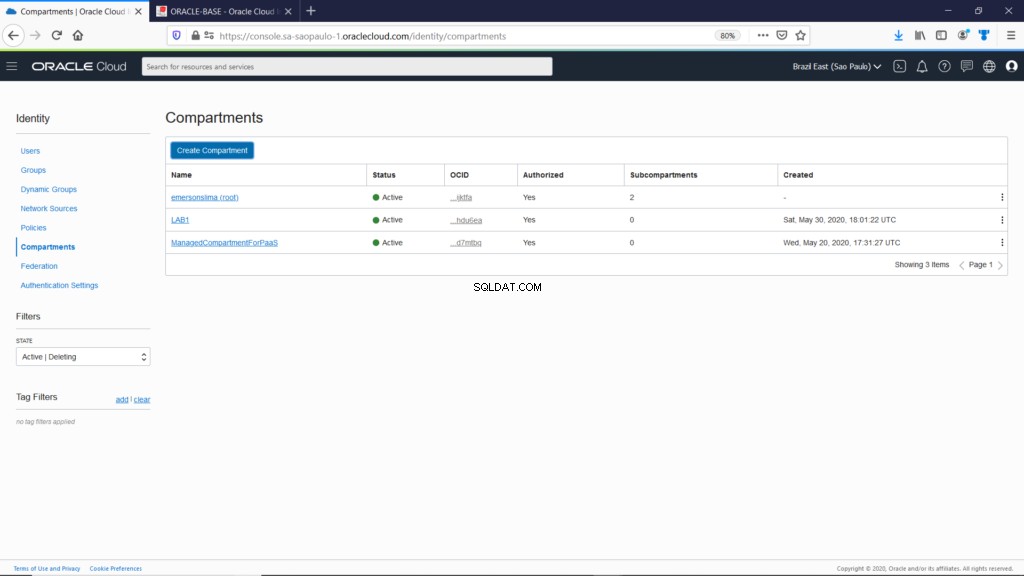
Skapa ATP-databas (Autonomous Transaction Processing)
Klicka på "Skapa en ATP-databas":
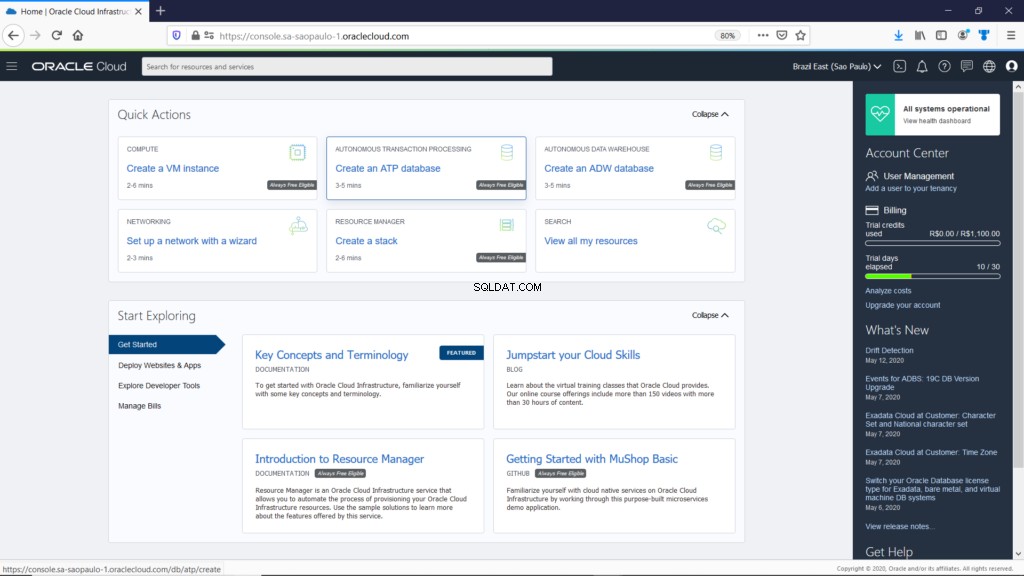
– Välj facket LAB1.
– Fyll i fältet "Visningsnamn". Du kan ändra detta senare.
– Fyll i fältet "Databasnamn". Du kan inte ändra detta senare.
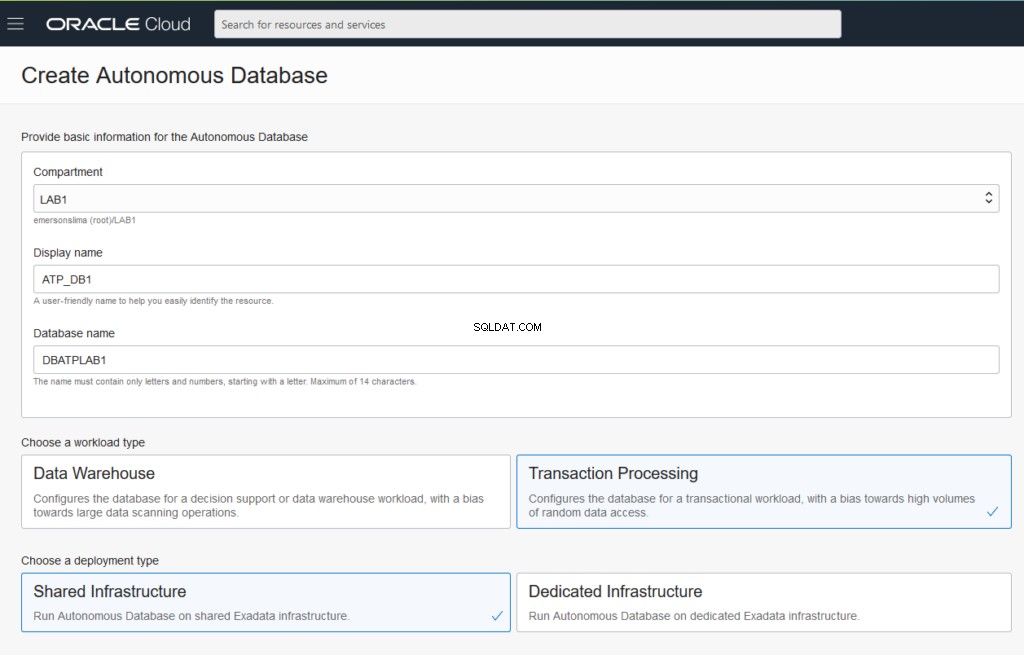
Standardstorlekarna är 1 CPU-kärna och 1 TB lagringsutrymme. Kom ihåg att välja rätt licensmodell. Om du använder Free Tier-kontot, välj alternativet "Alltid gratis" för att se till att du har rätt inställningar.
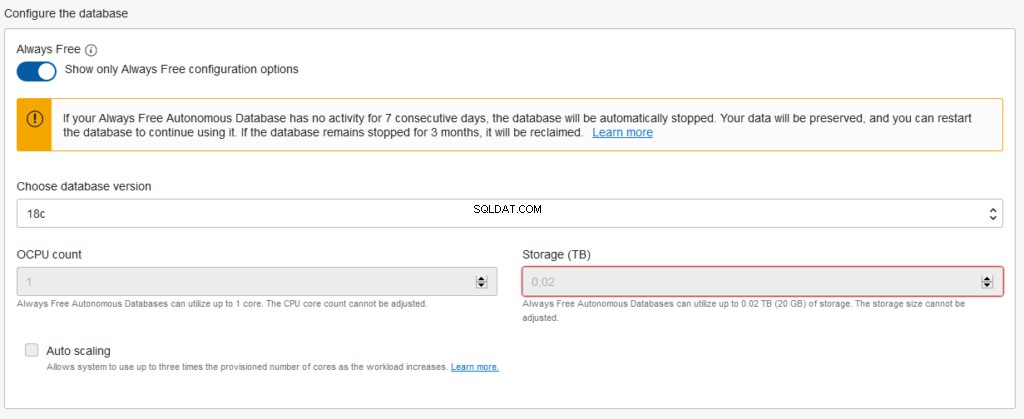
I avsnittet "Skapa administratörsuppgifter" anger du ett lösenord för ditt administratörskonto. Du kommer att använda Admin-kontot för att ansluta till din autonoma databas istället för SYS eller SYSTEM. Klicka på knappen "Skapa autonom databas":
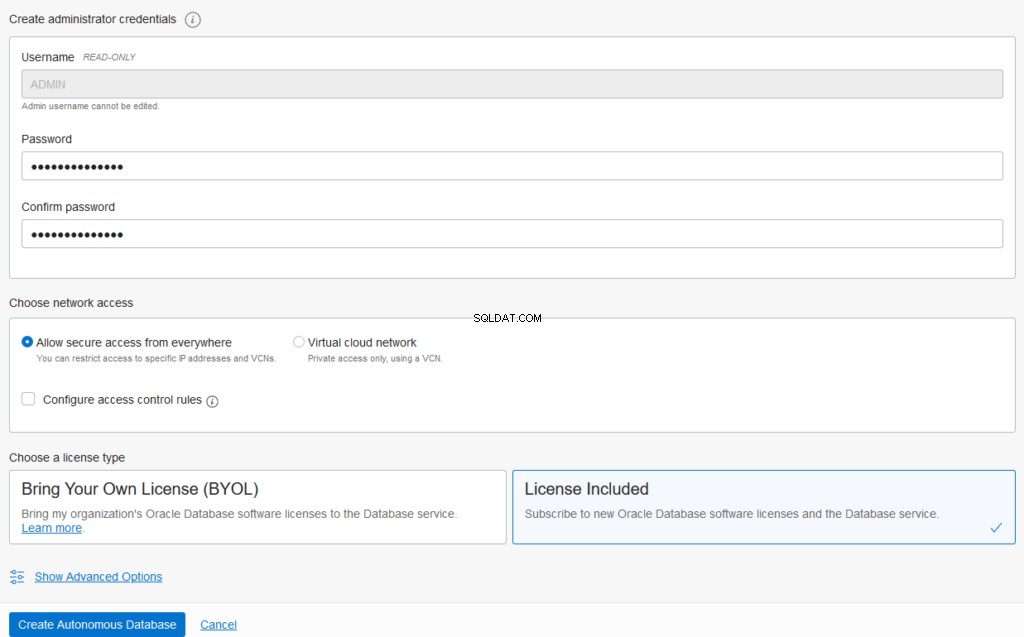
Din nya ATP-instans kommer att tillhandahållas. Du kommer att se att staten är markerad som "Provisioning...":

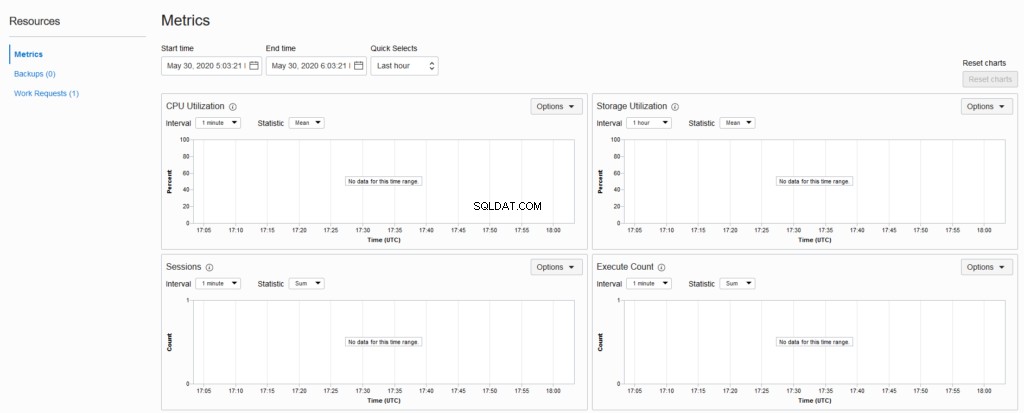

När det är klart ändras tillståndet till "Tillgänglig". Klicka på knappen "Service Console":
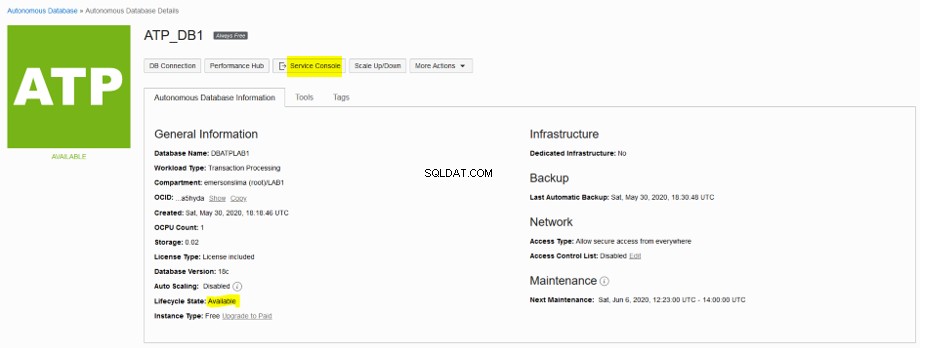

Klicka på länken "Aktivitet" för att se huvudaktiviteterna för Autonom Transaction Processing:
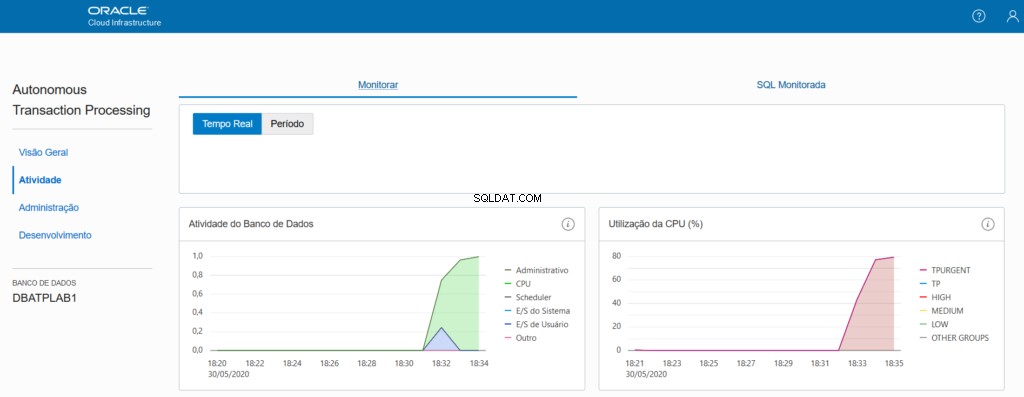
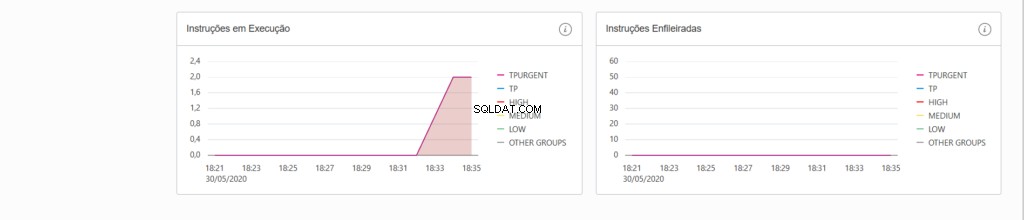
Ansluta till tjänsten Autonomous Transaction Processing (ATP) med SQL-utvecklare
För att komma åt tjänsten med SQL Developer är det nödvändigt att ladda ner Wallet:
Klicka på knappen "DB Connection":

Klicka på knappen "Ladda ner plånbok":
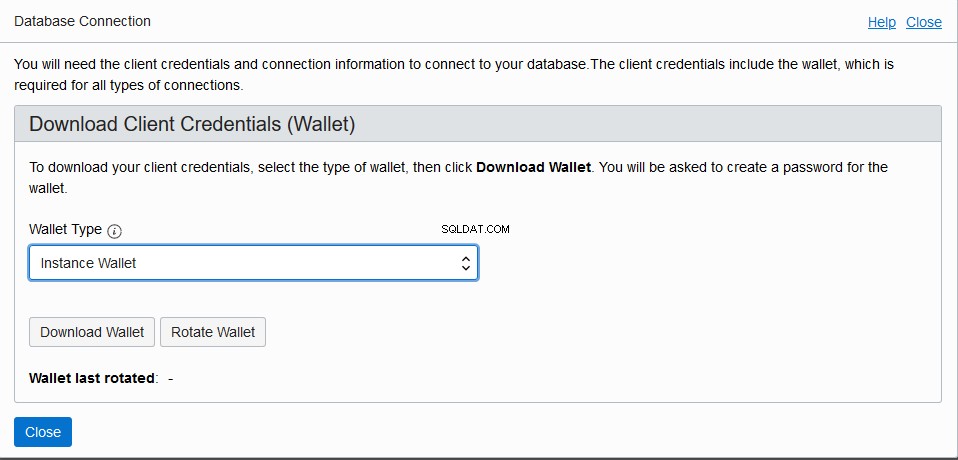
Skapa ett lösenord som kommer att användas för att komma åt .zip-filen. Klicka på knappen "Ladda ner":
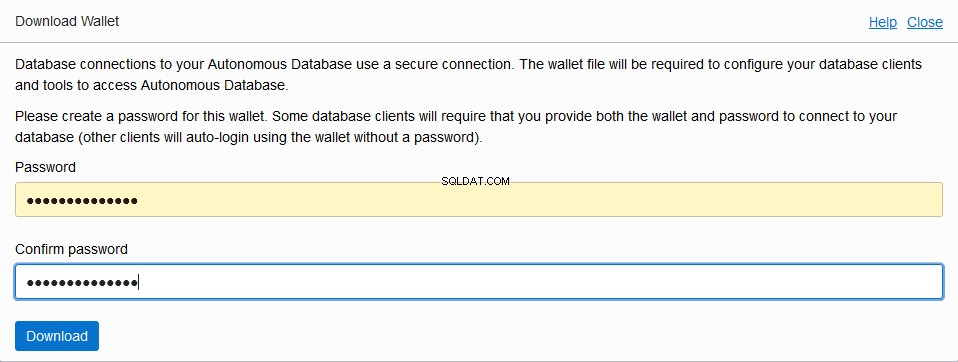
Spara .zip-filen på en säker plats. Den här filen används för att komma åt din databas.
Ett annat sätt att ladda ner Wallet är att komma åt "Service Console":

När du är i "Service Console" klickar du på "Administration"> "Ladda ner klientuppgifter (plånbok)":
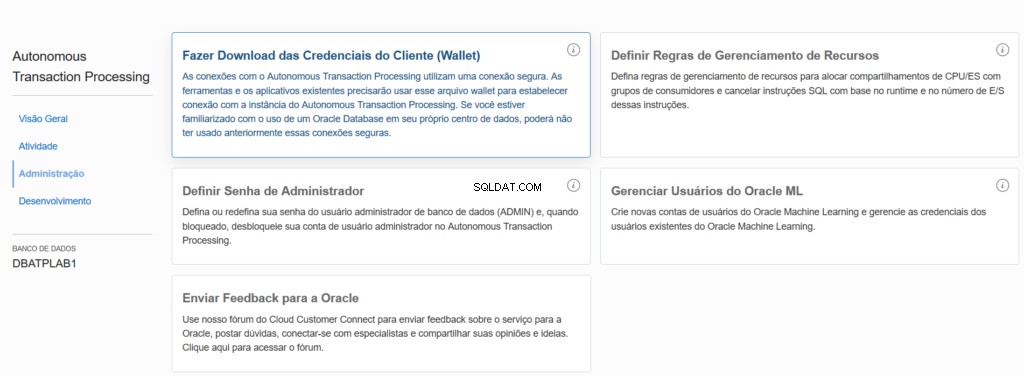
Öppna SQL Developer och skapa en ny anslutning. Använd användarnamnet och lösenordet som angavs när du tillhandahållit tjänsten. Använd en anslutningstyp av "Cloud Wallet" och ange zip-filens plats. Du kan nu klicka på knappen "Test" eller "Anslut".